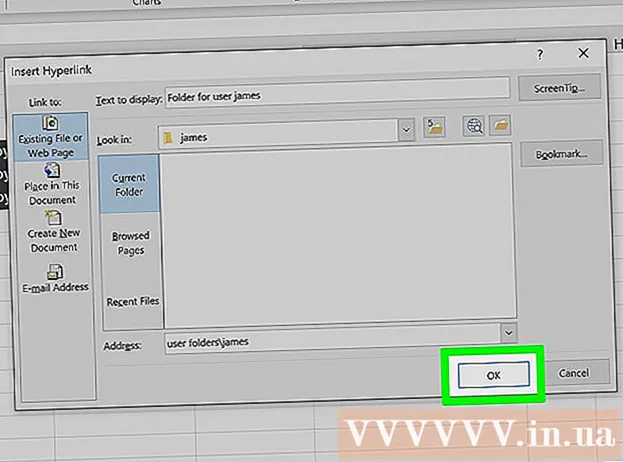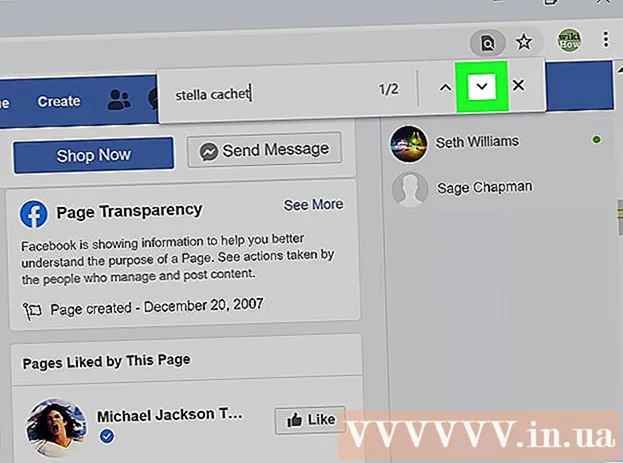लेखक:
Louise Ward
निर्मितीची तारीख:
6 फेब्रुवारी 2021
अद्यतन तारीख:
28 जून 2024
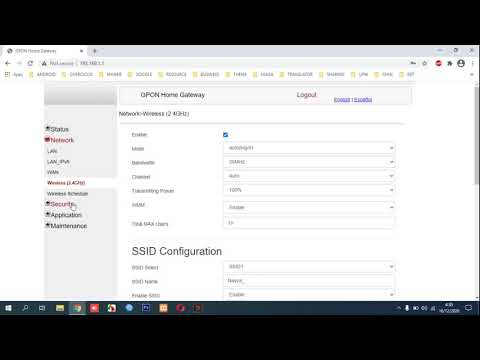
सामग्री
हे विकी कसे आपल्याला अनोळखी लोकांना आपल्या Wi-Fi घरामध्ये प्रवेश करण्यापासून प्रतिबंधित करावे हे शिकवते. बर्याच राउटर कॉन्फिगरेशन पृष्ठांवर आपण एखाद्यास नेटवर्कवरून काढू शकता, परंतु ही प्रक्रिया राउटरनुसार बदलू शकते. विंडोज संगणकावर, आपण नेटवर्कमधून बिनविरोध अतिथी काढण्यासाठी "नेटकट" अनुप्रयोग डाउनलोड करू शकता. सर्व अपयशी ठरल्यास, फॅक्टरी सेटिंग्जमध्ये राउटर रीसेट केल्याने अवांछित कनेक्शन हटविले जाऊ शकतात.
पायर्या
4 पैकी 1 पद्धतः राउटरचे पृष्ठ वापरा
क्लिक करा सेटिंग्ज

(सेटिंग्ज), निवडा नेटवर्क आणि इंटरनेट (नेटवर्क आणि इंटरनेट) वर क्लिक करा स्थिती (स्थिती), खाली स्क्रोल करा आणि निवडा आपले नेटवर्क गुणधर्म पहा (नेटवर्क गुणधर्म पहा), "डीफॉल्ट गेटवे" शीर्षकाकडे खाली स्क्रोल करा आणि शीर्षलेखाच्या उजवीकडे पत्त्याच्या क्रमांकाची श्रेणी पहा.- मॅक वर - तू उघड .पल मेनू
क्लिक करा सिस्टम प्राधान्ये ... (सिस्टम सानुकूलन), निवडा नेटवर्क (नेटवर्क), पुढील वाय-फाय नेटवर्क निवडा, आणि नंतर क्लिक करा प्रगत (प्रगत), कार्ड निवडा टीसीपी / आयपी आणि "राउटर" शीर्षकाच्या उजवीकडे असलेल्या पत्त्यांची संख्या पहा.

आपल्या राउटरच्या पृष्ठावर जा. एक वेब ब्राउझर उघडा, विंडोच्या शीर्षस्थानी असलेल्या अॅड्रेस बारमध्ये आपल्या राउटरचा नंबर प्रविष्ट करा आणि क्लिक करा ↵ प्रविष्ट करा.
आवश्यक असल्यास साइन इन करा. आवश्यक असल्यास आपल्याला आपले वापरकर्तानाव आणि संकेतशब्द प्रविष्ट करणे आवश्यक आहे. आपण हे आधीच सेट केलेले नसल्यास आपल्या राउटरच्या सूचना पुस्तिका किंवा ऑनलाइनमध्ये आपल्या राउटरच्या मागील बाजूस पहा.- आपण आपल्या राऊटरच्या सेटिंग्जमध्ये बदल केल्यावर आपल्याला लॉग इन करण्यासाठी सूचित केले जाऊ शकते.
वाय-फाय कनेक्शन मेनू शोधा. बर्याच राउटर कॉन्फिगरेशन पृष्ठांमध्ये सर्व वर्तमान कनेक्शनची नावे सूचीबद्ध करणारा विभाग असेल. या विभागात सामान्यत: शीर्षक असते वाय-फाय कनेक्शन (वाय-फाय कनेक्शन), कनेक्ट केलेली डिव्हाइस (कनेक्ट केलेले डिव्हाइस) किंवा तत्सम.
- काही राउटरसह, आपल्याला आयटम शोधण्याची आवश्यकता असू शकेल पालक नियंत्रणे (पालक नियंत्रणे)
सद्य कनेक्शन पहा. आपल्या कोणत्याही डिव्हाइसेसशी संबंधित नसल्यास आपण कोणतीही कनेक्शन अवरोधित करणे आवश्यक आहे (उदा. कन्सोल, संगणक, फोन, टॅबलेट, स्मार्ट टीव्ही इ.).
आपण ब्लॉक करू इच्छित कनेक्शन निवडा. ऑपरेशन राउटरच्या पृष्ठावर अवलंबून बदलतील. आपल्याला लक्ष्य कनेक्शनवर क्लिक करणे आवश्यक आहे किंवा कनेक्शनच्या पुढील बॉक्स चेक करणे आवश्यक आहे.
"ब्लॉक" किंवा "काढा" पर्याय क्लिक करा. हा पर्याय पुढे, खाली किंवा आपण काढण्याची योजना करत असलेल्या कनेक्शनच्या जवळपास असेल. निवडलेले कनेक्शन नेटवर्कवरून काढले जाईल.
आवश्यक असल्यास बदल जतन करा. जर पर्याय असेल तर जतन करा जवळपास (जतन करा), आपले बदल जतन करण्यासाठी क्लिक करा.
- हे पृष्ठ बाहेर पडण्यासाठी आपल्या ब्राउझरचे "परत" बटण वापरू नका, फक्त राउटर उत्पादकाच्या नावावर किंवा दुव्यावर क्लिक करा. डॅशबोर्ड (किंवा तत्सम) पृष्ठाच्या शीर्षस्थानी.
आपला नेटवर्क संकेतशब्द बदला. याची आवश्यकता नसतानाही नेटवर्क संकेतशब्द बदलण्याने हे सुनिश्चित होईल की जर आपण फॅक्टरी सेटिंग्जमध्ये राउटर रीसेट केले किंवा आपली ब्लॉक यादी गमावली तर अन्य वापरकर्ते कनेक्ट होऊ शकत नाहीत. आपण विभागात संकेतशब्द बदलू शकता सेटिंग्ज राउटरच्या पृष्ठावर
- संकेतशब्द बदलल्यानंतर आपल्याला सर्व नेटवर्क डिव्हाइस (जसे की फोन, संगणक इ.) पुन्हा राऊटरशी कनेक्ट करण्याची आवश्यकता असेल.
4 पैकी 2 पद्धत: विंडोजवर नेटकट वापरा
आपण वापरत असलेला संगणक वगळता सर्व उपकरणांवर इंटरनेटवरून डिस्कनेक्ट करा. आपल्याशिवाय इतर कोणी नेटवर्कवर आहे का हे ठरविण्याचा हा सर्वात सोपा मार्ग आहे, इतर पत्ता सध्याच्या संगणकाचा किंवा बिनविरोध अतिथींचा आहे.
नेटकट डाउनलोड पृष्ठ उघडा. आपला वेब ब्राउझर वापरुन http://www.arcai.com/downloads/ वर जा.
क्लिक करा नेटकट डाऊनलोड करा (नेटकट डाउनलोड करा). हा दुवा पृष्ठाच्या मध्यभागी आहे.
"नेटकट" या दुव्यावर क्लिक करा 3.0 "पृष्ठाच्या शीर्षस्थानाजवळ आहे. विंडोज 8 आणि 10 साठी नेटकटची ही ऑप्टिमाइझ केलेली आवृत्ती आहे. आपण दुव्यावर क्लिक केल्यानंतर, नेटकट स्थापना फाइल डाउनलोड करण्यास प्रारंभ होईल.
नेटकट स्थापित करा. सेटअप फाईलवर डबल-क्लिक करा netcut.exe आणि स्क्रीनवरील सूचनांचे अनुसरण करा. लक्षात ठेवा नेटकट "WinPcap" देखील स्थापित करेल; नेटकटसाठी हा फक्त यूआय समर्थन प्रोग्राम आहे.
- सुरू ठेवण्यासाठी आपल्याला नेटकट सेट अप केल्यानंतर आपला संगणक रीस्टार्ट करावा लागेल.
नेटकट उघडा. नेटकट अनुप्रयोग चिन्हावर डबल-क्लिक करा. एक नवीन टॅब उघडेल (किंवा आपण अद्याप प्रोग्राम प्रारंभ केला नसल्यास नवीन ब्राउझर विंडो).
"स्कॅन" बटणावर क्लिक करा. ⟳ पृष्ठाच्या शीर्षस्थानी जवळ स्थित. प्रोग्राम नेटवर्कवरील सर्व उपलब्ध कनेक्शन शोधेल आणि ओळखेल.
स्वारस्य असलेले वापरकर्ते शोधा. पृष्ठाच्या उजव्या बाजूला, नेटवर्क वापरुन डिव्हाइसची तपशीलवार माहितीसह अनेक बॉक्स दिसतील. अज्ञात डिव्हाइसची माहिती असलेला बॉक्स शोधा.
- उदाहरणार्थ, आपल्याकडे Appleपल उत्पादन नसल्यास आणि "निर्माता" शीर्षकाच्या पुढे प्रदर्शित केलेला "सफरचंद" आयटम दिसत असल्यास, डिव्हाइसला नेटवर्कमधून लाथ मारा.
- "गेटवे" किंवा "नेटवर्क होस्ट" विभागात काही अज्ञात पत्ता असल्यास काळजी करू नका आणि घाई करू नका कारण हा आपला राउटर आहे.
वापरकर्त्याला वाय-फाय नेटवर्कवरुन लाथ मारा. अवांछित वापरकर्ता बॉक्स ड्रॅग करा आणि पृष्ठाच्या डाव्या बाजूला ड्रॉप करा. या वापरकर्त्यास पृष्ठाच्या डाव्या बाजूला पिन केले जाईल आणि आपल्या Wi-Fi नेटवर्कमध्ये प्रवेश करणे सुरू ठेवण्यास सक्षम राहणार नाही.
- आपण इच्छित असल्यास आपण ही प्रक्रिया कोणत्याही वापरकर्त्यासह पुन्हा करू शकता.
- प्रत्येक वेळी आपण संगणक पुन्हा सुरू केल्यावर आपल्याला वापरकर्त्यास ब्लॉक यादीमध्ये पुन्हा जोडण्याची आवश्यकता असू शकते.
4 पैकी 4 पद्धत: राउटर रीसेट करा
राउटर व मोडेम डिस्कनेक्ट करा. आपल्याला राउटरच्या मागील मोडेमशी कनेक्ट केलेले इथरनेट केबल अनप्लग करणे आवश्यक आहे.
- जर राउटर आणि मॉडेम 2-इन -1 उपकरणे असतील तर हे चरण वगळा.
राउटरवर "रीसेट" बटण शोधा. हे बटण सामान्यत: राउटरच्या मागील बाजूस असते आणि जाणूनबुजून शोधणे अवघड आहे, म्हणून जवळून पाहणे विसरु नका.
- "रीसेट" बटण सामान्यत: इंडेंट असतो आणि पिनच्या टोकापेक्षा मोठा नसतो.
"रीसेट" बटण दाबून ठेवा. एक पिन वापरा, पेपरक्लिप किंवा सिम स्टिक सरळ करा आणि कमीतकमी 30 सेकंदांकरिता "रीसेट" बटण दाबून ठेवा.
30 सेकंदानंतर "रीसेट" बटण सोडा. राउटरला रीसेट करण्यासाठी अधिक वेळ असेल. या क्षणी, डिव्हाइस स्वयंचलितपणे रीस्टार्ट होण्यास सुरवात होईल.
राउटर सुरू होण्याची प्रतीक्षा करा. प्रक्रिया पूर्ण होण्यास काही मिनिटे लागू शकतात आणि राउटर स्वतःस काही वेळा रीबूट करू शकेल.
परत मॉडेममध्ये राउटर प्लग करा. मूळ दोन डिव्हाइस कनेक्ट केलेल्या इथरनेट केबलसह पुन्हा कनेक्ट करा.
- पुन्हा एकदा, जर आपण राउटर आणि मॉडेम 2-इन -1 उपकरणे असाल तर आपण हे चरण वगळू शकता.
वाय-फाय वर कनेक्ट करा. आपल्याला डीफॉल्ट नेटवर्क नाव आणि संकेतशब्दासह पुढे जाणे आवश्यक आहे, जे सहसा आपल्या राउटरच्या तळाशी किंवा मागील बाजूस सूचीबद्ध असते.
सूचित केल्यास आपला संकेतशब्द बदला. रीसेटनंतर आपण प्रथमच राउटरशी कनेक्ट होता तेव्हा आपल्याला सामान्यत: नवीन संकेतशब्द प्रविष्ट करण्यास सांगितले जाईल. वाय-फाय चोरला नेटवर्कशी कनेक्ट होण्यापासून रोखण्यासाठी जुन्यापेक्षा भिन्न असलेला संकेतशब्द निवडा. जाहिरात
4 पैकी 4 पद्धत: कॅरियर कॉल करा
कॉल माहिती तयार करा. ऑपरेटरला आपली ओळख सत्यापित करण्यासाठी सहाय्य करण्यासाठी आपल्याला आपला खाते क्रमांक किंवा बिलिंग पत्ता यासारखी माहिती संकलित करणे आवश्यक आहे.
समस्या समजावून सांगा. ऑपरेटरला सांगा की कोणीतरी आपले वाय-फाय वापरत आहे. वाहकाद्वारे वाय-फाय मॉडेम / राउटर प्रदान केले असल्यास, ते लॉग इन करू शकतात आणि स्वतः वापरकर्त्याने प्रवेश केलेला वापरकर्ता हटवू शकतात.
आपण वाय-फाय संकेतशब्द बदलू इच्छित असल्यास निर्णय घ्या. जर आपल्याला वाटत असेल की कोणीतरी आपला संकेतशब्द वापरत असेल तर एखाद्या समर्थन व्यक्तीस नवीन नेटवर्क कॉन्फिगर करण्यासाठी सांगा. टीपः संकेतशब्द ही संवेदनशील समस्या आहेत.
आपल्यासाठी योग्य असलेल्या सुरक्षा सेटिंग्जबद्दल सहाय्यक कर्मचार्यांना विचारा. जर राउटर अद्ययावत झाल्यापासून थोडा वेळ झाला असेल तर आपले वाहक यासाठी मदत करू शकेल. जाहिरात
सल्ला
- हॅक करणे कठीण आहे असे संकेतशब्द तयार करा. तज्ञांनी शिफारस केली आहे की आपण मोठा पासवर्ड (किमान 15 वर्ण) सेट अपरकेस, लोअरकेस अक्षरे, संख्या आणि विशेष वर्ण एकत्रित करा आणि शब्दकोषातील शब्दांचा वापर मर्यादित करा.
- यूएस मधील कॉमकास्ट सारख्या काही नेटवर्क प्रदाते इतर ग्राहकांसाठी वाय-फाय हॉटस्पॉट म्हणून कार्य करण्यासाठी आपल्या राउटरला कॉन्फिगर करू शकतात. वापरकर्ते आपल्याशी आपले कनेक्शन सामायिक करणार नाहीत, म्हणून आपल्याला आपल्या कुटुंबाची संसाधने वापरुन त्यांच्याबद्दल चिंता करण्याची गरज नाही.
चेतावणी
- आपला विश्वास असलेल्या एखाद्याबरोबर केवळ वाय-फाय संकेतशब्द सामायिक करा. कोणीतरी बेकायदेशीर सामग्री खाचण्यासाठी किंवा डाउनलोड करण्यासाठी आपल्या घरातील वाय-फाय वापरल्यास, आपण जबाबदार असू शकता.
- निर्मात्याच्या अधिकृत वेबसाइटशिवाय कोणत्याही स्त्रोतांवरून इंटरनेट कनेक्शन अवरोधित करणारे सॉफ्टवेअर कधीही डाउनलोड करू नका.